Kirjaudu sisään automaattisesti Microsoft-tilillä Windows 10:ssä
Jos käytät Microsoft-tiliä, voit kirjautua sisään automaattisesti Windows 10:ssä käyttämällä sitä. Sen jälkeen sinun ei tarvitse kirjoittaa salasanaasi tai valita käyttäjää kirjautumisnäytöstä. Sen sijaan näet työpöydän suoraan.
Mainos
Kun kirjaudut sisään Microsoft-tilillä Windows 10:ssä, käyttäjän on annettava salasana, aivan kuten se on tarpeen paikalliselle tilille. Säästäksesi aikaasi ja nopeuttaaksesi kirjautumisprosessia, saatat haluta ottaa automaattisen kirjautumisen käyttöön Microsoft-tililläsi.
Voit kirjautua sisään automaattisesti Microsoft-tilillä Windows 10:ssä seuraavasti.
- paina Voittaa + R näppäimistön näppäimet. Suorita-valintaikkuna tulee näkyviin näytölle. Kirjoita Suorita-ruutuun seuraava komento:
netplwiz

- Käyttäjätilit-valintaikkuna avautuu. Etsi Microsoft-tilisi ja valitse se luettelosta:

- Poista valintaruudusta nimeltä Käyttäjien on syötettävä käyttäjätunnus ja salasana voidakseen käyttää tätä tietokonetta ja napsauta Käytä-painiketta.
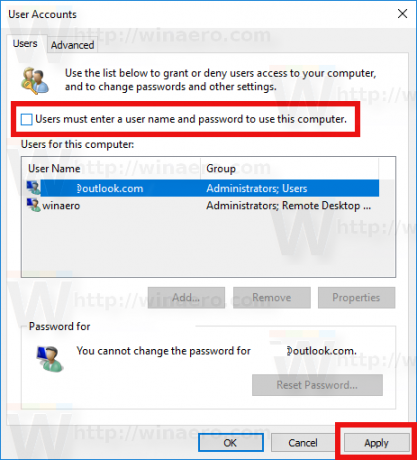
- Automaattisesti sisäänkirjautumiskehote tulee näkyviin.

Kirjoita salasanasi kahdesti ja olet valmis!
Huomautus: Yllä olevassa valintaikkunassa Microsoft-tili voidaan näyttää muodossa
Microsoft-tilillä on syvä integraatio Microsoftin pilvipalveluihin, kuten OneDrive, Bing, Skype ja Office 365. Se tarjoaa mukautusten ja asetusten synkronoinnin. Jos olet kirjautunut sisään samalla Microsoft-tili jokaisessa tietokoneessasi, saat sama työpöydän ulkoasu kaikkialla (samat tausta- ja teemaasetukset). Universal App -asetukset ja Pikakäyttötyökalupalkki painikkeet synkronoidaan myös jokaisen tietokoneen kanssa, jolta olet kirjautunut sisään.
Jos haluat palauttaa oletusasetukset, suorita netplwiz uudelleen ja valitse "Käyttäjien on annettava käyttäjänimi ja salasana voidakseen käyttää tätä tietokonetta" -valintaruutu. Kun seuraavan kerran kirjaudut sisään, sinulta kysytään salasanaa uudelleen.
Se siitä. Sama voidaan tehdä Windows 8:ssa ja Windows 8.1:ssä.
